Friday, October 25, 2013
Browse Manual »
Wiring »
aplikasi
»
cara
»
iso
»
magic
»
menggunakan
»
Cara Menggunakan Aplikasi Magic ISO
Install kan Magic ISO dan Magic disc nya, jika sudah di instalkan kedua software tersebut, pada layar desktop kamu double klik Shortcut Aplikasi Magic Disc nya dan jangan lupa saat membuka Magic ISO langsung saja di register dengan serial yang di sertakan di File download Artikel tadi. sekarang kita mulai sedikit penggunaan aplikasi Magic ISO ini :
Membuat File ISO
Jika dibutuhkan kamu juga dapat mengextract file ISO yang telah dibuat, dan sebenarnya kita tak perlu mengextract karena bisa mengcopy file dengan cara Mount ISO seperti yang telah tadi dicontohkan.
tapi jika kamu ingin mencoba untuk caranya yaitu sebagai berikut:
Cara Menggunakan Aplikasi Magic ISO
Untuk kamu yang ingin membuat file ISO atau jenis file arsip yang memungkinkan pengguna untuk menyalin isi dari seluruh drive atau disk, kita akan coba membuatnya menggunakan Magic ISO, kegunaan file ISO itu sendiri saya sudah jelaskan di artikel Download Magic ISO V5.5 Full Serial.
Install kan Magic ISO dan Magic disc nya, jika sudah di instalkan kedua software tersebut, pada layar desktop kamu double klik Shortcut Aplikasi Magic Disc nya dan jangan lupa saat membuka Magic ISO langsung saja di register dengan serial yang di sertakan di File download Artikel tadi. sekarang kita mulai sedikit penggunaan aplikasi Magic ISO ini :
Membuat File ISO
- Buka Magic ISO, Saya akan contohkan membuat File ISO dengan nama FolderCONTOH atau kamu buat Folder sendiri sebagai contoh
- Untuk mempermudah penjelasan saya buat bagian A, B, C, dan D seperti gambar di bawah berikut:
- Pada bagian C/D cari folder ataupun file yang kau inginkan.
- Drag atau tarik Folder ataupun file ke bagian B
- Pada Bagian A bisa kamu Rename dengan Nama Drive Disc Mount yang kamu inginkan.
- Pilih menu File, dan Save

Gambar1.1 klik untuk memperbesar
- Cari File ISO yang telah kamu buat tadi
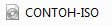 .
. - Klik kanan File tsb, pilih Magic Iso, Mount CONTOH-ISO.iso (sesuai nama file iso mu), dan G:No Media (sesuai drive kosong di komputermu).
- Dengan itu file yang telah kita jadikan ISO File dapat kita buka layaknya memasukkan CD atau DVD yang berisikan File yang kamu simpan.

- Klik kanan pada drive file ISO tadi di komputermu.
- Pilih Magic Iso, Unmount all drivers.
- Setelah itu File ISO mu ditutup layaknya eject CD atau DVD.
Jika dibutuhkan kamu juga dapat mengextract file ISO yang telah dibuat, dan sebenarnya kita tak perlu mengextract karena bisa mengcopy file dengan cara Mount ISO seperti yang telah tadi dicontohkan.
tapi jika kamu ingin mencoba untuk caranya yaitu sebagai berikut:
- Open With file Iso tadi dengan Magic ISO
- Klik kanan pada Bagian B (gambar 1.1), pilih Extract

Subscribe to:
Post Comments (Atom)
No comments:
Post a Comment